(1)登録したマクロの内容は「Visual Basic for Applications(VBA)」というプログラミング言語で記述され、管理されています。登録したマクロの内容は「VBA」を使って修正が可能になります。ここでは「選択範囲テスト」において、入力内容を「テスト2」から「テストB」に変更させてみます。「Sheet6」を作成し、マクロリストを出してください。
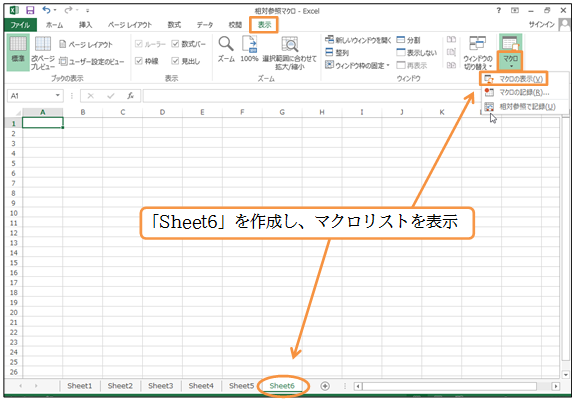
(2)「選択範囲テスト」マクロを選択し、[編集]をクリックします。するとマクロの記述内容がVBAで表示され、内容が変更・修正できるようになります。
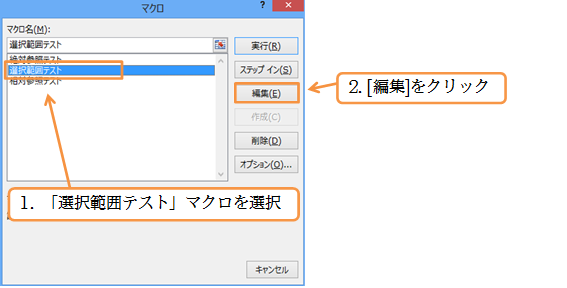
(3)「VBAマクロ編集モード」「Visual Basic Editor」が表示されました。「Sub マクロ名 ()」~「End Sub」がマクロの内容です。緑文字の部分(行頭が「’」で始まる部分)はコメントなので無視してかまいません。ここで「選択範囲テスト」内にある「テスト2」を「テストB」に修正します。修正後は「×」で閉じます。するとExcelに戻ります。
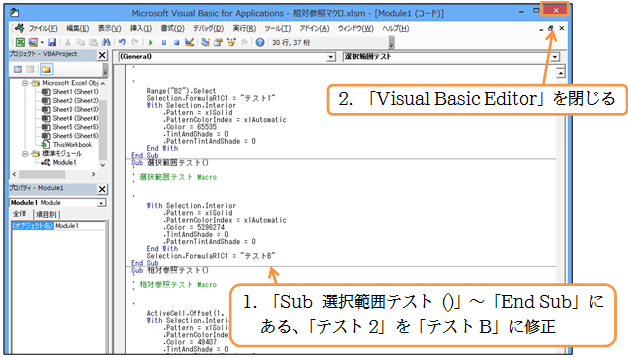
(4)セルF2:G4を選択して、「選択範囲テスト」マクロを実行してください。「テスト2」ではなく「テストB」と入力されるはずです。
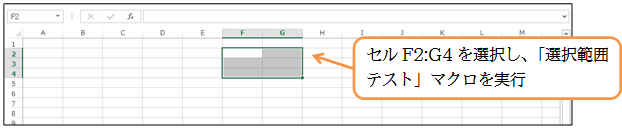
(5)マクロの修正がうまくいったようです。
